猎豹免费WiFi是一款免费、极简的无线路由器软件,笔记本或者含义无线网卡的电脑只要下载安装猎豹免费WiFi,就能将电脑瞬间变成免费WiFi,从而让手机、PAD等无线设备免费上网。最新的猎豹Wifi 4.0还加入了手机控制电脑功能,可以通过手机无线遥控电脑鼠标操作、PPT演示或者控制电脑关机等。下面错新站长站小编为大家了详细的猎豹免费Wifi控制电脑图文教程,还不了解猎豹免费Wifi怎么控制电脑的朋友,不妨学习一下。

第一步:首先在电脑中下载安装猎豹免费WiFi 4.0最新版本,安装后,依次点击打开:托盘→功能大全→遥控电脑,如下图所示:
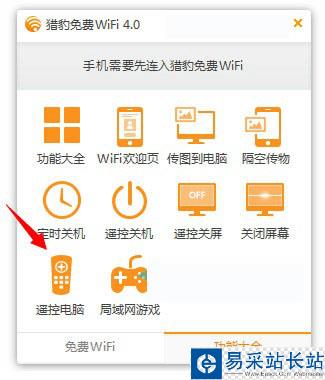
第二步:手机连入猎豹免费WiFi无线网络后,使用手机扫码下载猎豹免费WiFi遥控APP,也就是在手机中下载安装一个控制器,如下图所示:
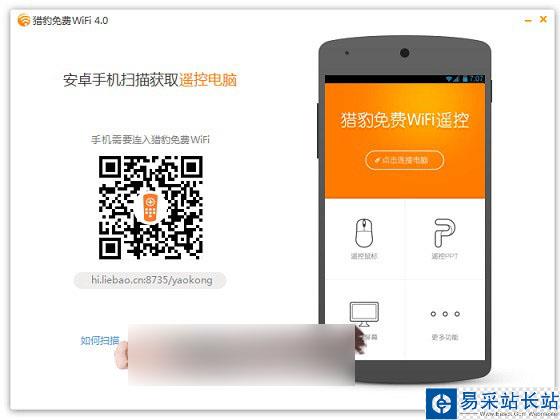
第三步:完成后,在手机中打开猎豹免费WiFi遥控APP,然后“点击连接电脑”,如下图所示:
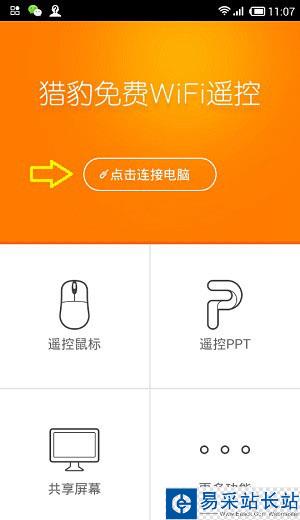
第四步:连接电脑成功,就可以使用手机遥控电脑了,之后就可以通过手机控制电脑鼠标、PPT演示、文件互传、关机等各种手机控制电脑的功能了,大家不妨去体验一下。
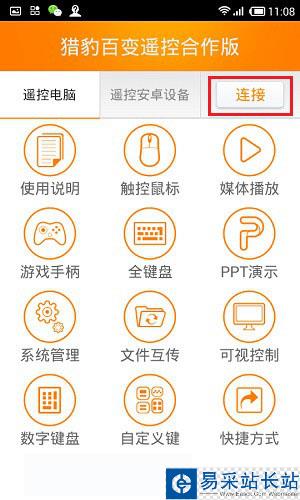
猎豹免费Wifi控制电脑常见问题:
Q:猎豹免费WiFi遥控是什么?
A:猎豹免费WiFi遥控是一款通过手机遥控电脑的鼠标、键盘,让您的手机变成无线鼠标、无线键盘以及无线重力感应手柄的App;
Q:如何使用猎豹免费WiFi遥控?
A:左键托盘【功能大全】进入【遥控电脑】,手机扫码(一定记得先连入猎豹免费WiFi创建的WiFi热点),按提示操作下载安装猎豹免费WiFi遥控App;
Q:如何连接猎豹免费WiFi遥控App?
A:打开猎豹免费WiFi遥控App。点击【连接电脑】进行设备搜索,查看电脑上猎豹免费WiFi是否提示连接成功;
Q:如何遥控PPT演示?
A:点击猎豹免费WiFi遥控App,进入【PPT演示】功能,即可对PPT进行翻页,放映/黑屏等操作;
Q:如何使用媒体播放功能?
A:在电脑上打开媒体文件或者是视频页面,点击猎豹免费WiFi遥控App,进入【更多功能】→【媒体播放】即可对媒体进行暂停快进后退等操作 ;
Q:如何实现电脑手机共享屏幕?
新闻热点
疑难解答